LOGINventory bietet verschiedene Methoden, um Geräte im Netzwerk zu erfassen. Neben der agentenlosen Inventarisierung mit LOGINquiry, ist unter anderem auch die Erfassung von Windows-Rechnern mittels Logon-Script möglich. Der große Vorteil dieser Methode besteht darin, dass eine Datenerfassung auch ohne administrative Rechte und bei vorhandener Firewall erfolgen kann, da der Scan lokal und im Benutzerkontext ausgeführt wird.
Konfiguration des Datenverzeichnisses
Um die Erfassung mittel Logon-Script einzurichten, sind verschiedene Schritte notwendig. Bei der Erfassung von Rechnern entstehen .inv-Dateien. Diese Dateien müssen in dem zentralen Datenverzeichnis abgelegt werden, welches vom Dienst LOGINsert überwacht wird. LOGINsert trägt die Daten dann in die Datenbank ein.
Zur Erfassung eines Rechners wird das Programm LOGINfo.exe aufgerufen, welches sich im Datenverzeichnis befindet. Das dort auch befindliche Programm LogInfoL.exe dient übrigens zur Inventarisierung von alten Systemen, wie NT4, ME oder Windows 2000. Sie können das Datenverzeichnis auch über die Taskleiste öffnen, indem Sie den Dienst LOGINsert wählen und sich Neue Inventardateien anzeigen lassen.

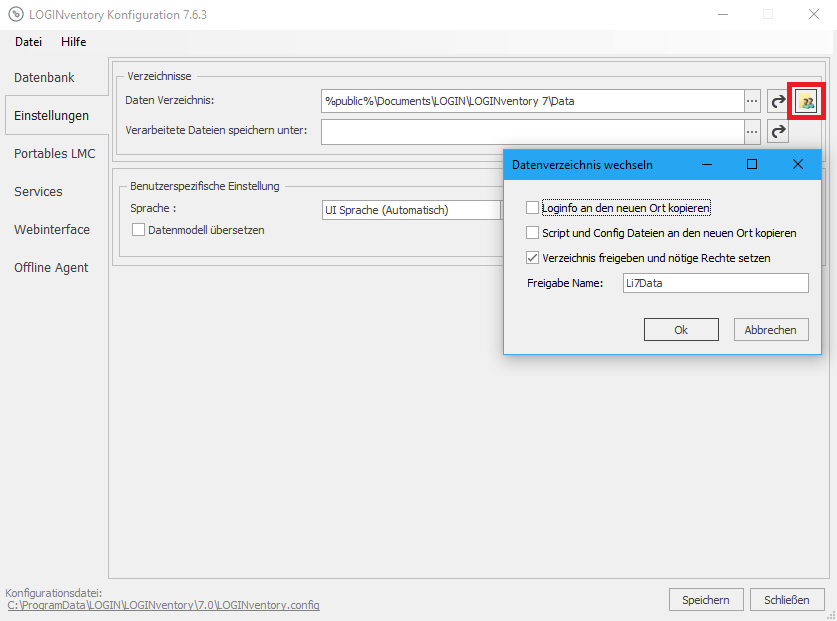
Damit können alle User und Computer innerhalb der Domäne auf das Verzeichnis zugreifen und dort die LOGInfo.exe aufrufen um sich selbst zu inventarisieren. Eine Automatisierung dieses Aufrufs ist sinnvoll und kann über das Logon-Script konfiguriert werden.
Konfiguration des Logon-Scripts
In das Logon-Script kann z.B. folgender Aufruf aufgenommen werden, der keine Ausgabedaten anzeigt:
start /B \\server\li7data\LOGINfo.exe
Falls der Scan nur für lokal angemeldete Benutzer ausgeführt werden soll, kann folgendes Kommando verwendet werden:
If "%SESSIONNAME%"=="Console" start /b \\server\li7data\LOGINfo.exe
Anstatt “server” muss hier natürlich der Name des entsprechenden Servers angegeben werden. Außerdem können auch noch weitere Parameter beim Aufruf der LOGINfo.exe mit übergeben werden, diese sind ausführlich im Administrator-Handbuch in Kapitel 6.2.1 beschrieben; notwendig ist dies aber nicht.
Wie ein Aufruf dieser Art in das Logon-Script integriert wird, ist ausführlich von Microsoft beschrieben. Hierbei gibt es zwei Varianten:
– Zuweisen von Benutzeranmeldeskripts: https://technet.microsoft.com/de-de/library/cc770908(v=ws.11).aspx
– Zuweisen on Skripts zum Starten des Computers: https://technet.microsoft.com/de-de/library/cc770556(v=ws.11).aspx
Nun wird automatisch beim Anmelden der jeweilige Rechner inventarisiert. Im Assets-Knoten können Sie überprüfen, welche Methode zur Inventarisierung verwendet wurde und wann die Inventarisierung geschehen ist, indem Sie die Spalten LastInventory.Agent und LastInventory.Timestamp überprüfen. Wenn der Eintrag bei Agent mit “(LOCAL)” endet, wurde die Inventarisierung im Benutzerkontext oder vom Computer, also durch den Aufruf der LOGINfo.exe im Datenverzeichnis ausgeführt.
Falls Sie weitere Fragen zu diesem Thema haben, können Sie gerne diesen Beitrag kommentieren oder sich direkt an den Support wenden.

